Podcast の聴き方【パソコン編】
ポッドキャストを聴いてみたいけれど、どうやって聴いたら良いかわからない……
そんな方のために、ガイドを書いてみました。
Podcastの楽しみ方としてはiTunesで音声をダウンロードする方法があります。
その方法を説明します。
今回は「PC編」。
*別記事で「iPhone・iPad・iPod touch編(iOS7)」も書いていますので、参照いただければ幸いです!
使い方
1.iTunesのインストール
パソコンにiTunesがインストールされていない場合は、下記のURLからiTunesをダウンロードしてインストールしてください。
http://www.apple.com/jp/itunes/download/
指示に従って進めると、インストールできます。
2.iTunesの起動
iTunesのアイコンをクリックして、iTunesを起動します。
3.iTunes Storeへ接続
iTunesを起動すると、下記のようなメニューになります。
PodcastはiTunes Store内にありますので、右上の「iTunes Store」ボタンをクリックします。

4.Podcastへ接続
iTunes Storeへ接続すると、下記のような画面になります。 上部にある「Podcast」ボタンをクリックします。
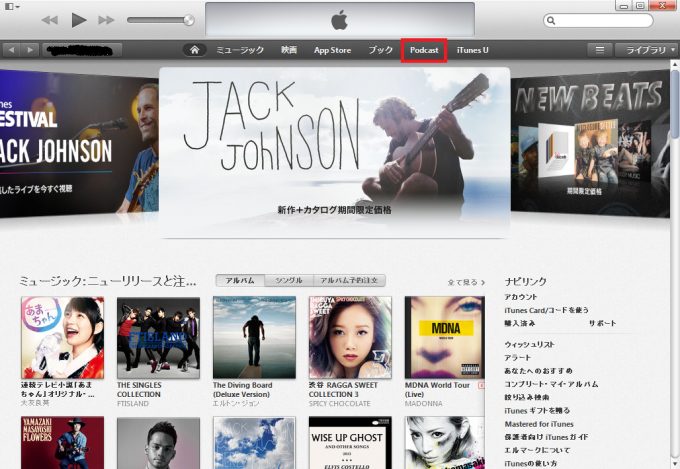
5.番組の検索
Podcastに接続すると、下記のような画面が表示されます。
右上の検索窓に聞きたい番組のタイトル、キーワードを入力します。
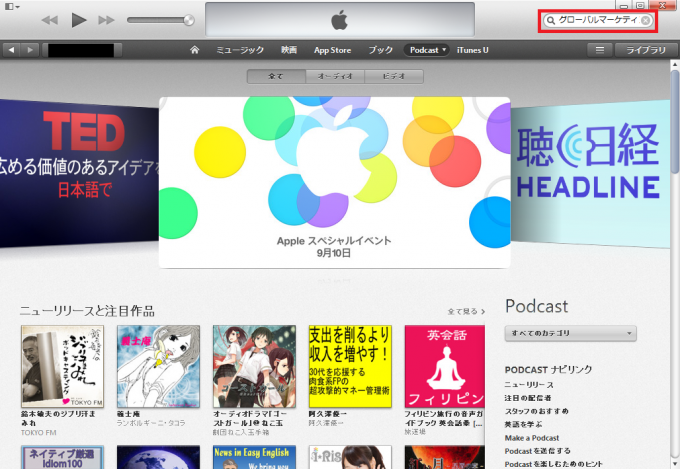
6.検索結果
下記のように検索結果が表示されます。
番組が見つかったら、番組のアイコンをクリックします。
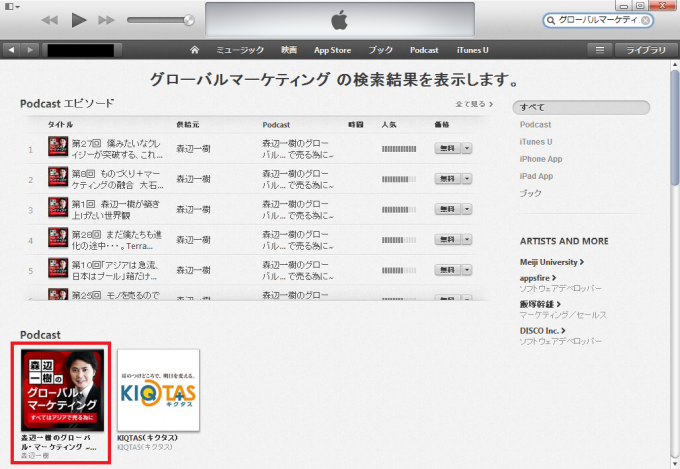
7.定期購読する
番組のページは下記のように表示されます。
「購読する」ボタンをクリックすると、iTunesに登録され、定期購読することが可能となります。
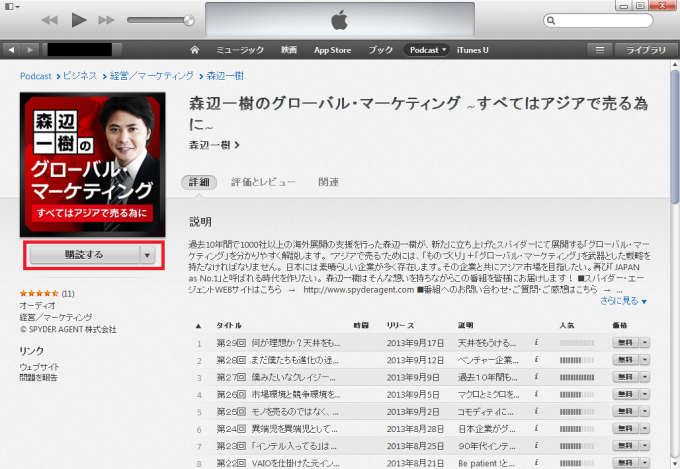
8.再生する
一覧で表示されているタイトルをクリックすると再生することができます。
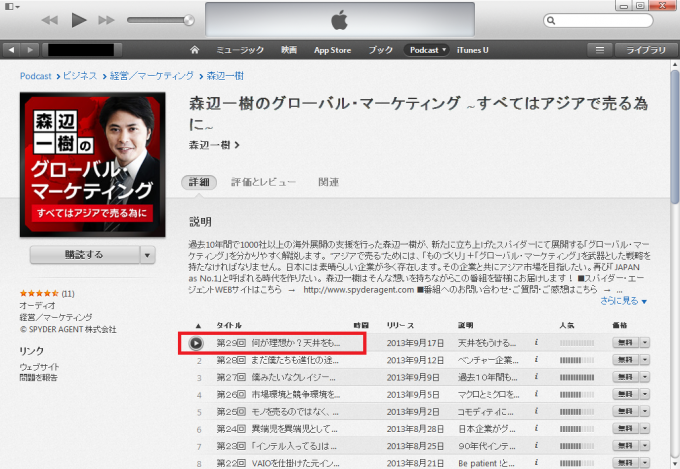
9.購読した番組を確認する
右上にある「ライブラリ」ボタンをクリックすると、登録した番組や、ダウンロードした音楽を確認することができます。
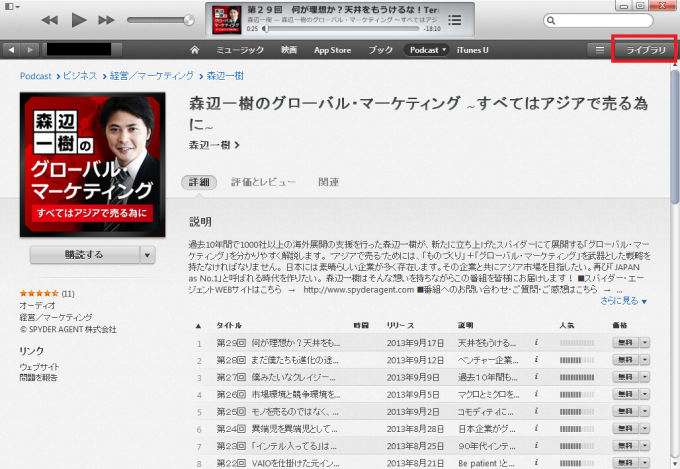
10.購読したPodcastの表示
ライブラリ画面で、左上にあるライブラリ選択ボタンをクリックして、「Podcast」を選択します。
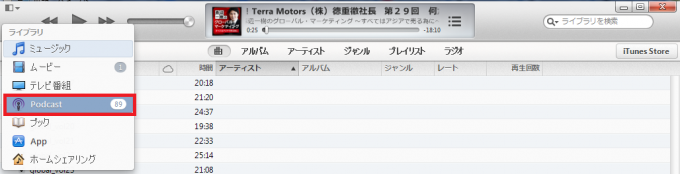
11.Podcast画面
左に登録してあるPodcastの一覧が表示され、右側に選択した番組のエピソード一覧が表示されます。
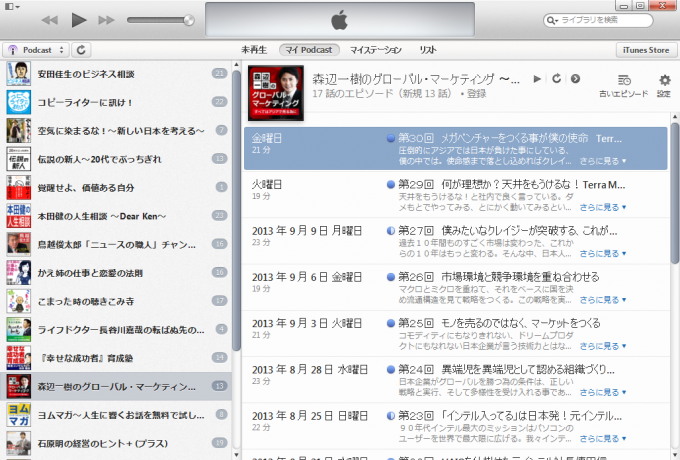
エピソードを選択して、上にある再生ボタンをクリックすると、番組を聞くことができます。
このように、番組を登録しておくと、自動で配信され最新のエピソードを聞くことができます。
最新5回の再生がないと、購読解除されます。最新エピソードをお楽しみになるためにも、定期的に聞いていただくことをおすすめします。
